10 Tipps zum Beherrschen von Gmail-Labels
10 Tipps zum Beherrschen von Gmail-Labels
In einer Welt, in der unsere Posteingänge ständig mit E-Mails überflutet werden, ist es entscheidend, organisiert zu bleiben, um produktiv zu sein. Hier kommen Gmail-Labels ins Spiel. Sie bieten eine leistungsstarke Methode, um Ordnung ins Chaos zu bringen und es den Benutzern zu ermöglichen, ihre E-Mails effizient zu kategorisieren und zu verwalten.
Im Gegensatz zu herkömmlichen Ordnern, die eine E-Mail auf nur eine Kategorie beschränken, bieten Gmail-Labels mehr Flexibilität. Mit Labels können Sie einer einzigen E-Mail mehrere Tags zuweisen, was den Zugriff und die Organisation Ihrer Nachrichten erleichtert.
Gmail-Labels sind für ein effektives E-Mail-Management unerlässlich, weil sie:
- Das Suchen erleichtern: Sie können bestimmte E-Mails schnell finden, indem Sie nach verschiedenen Labels filtern.
- Helfen, organisiert zu bleiben: Kategorisieren Sie Ihre E-Mails basierend auf Projekten, Wichtigkeit oder persönlichen Vorlieben.
- Ihre Produktivität steigern: Verwenden Sie farbcodierte Labels, um wichtige Nachrichten schnell zu identifizieren und zu priorisieren.
Dieser Artikel wird Ihnen zeigen, wie Sie Gmail-Labels effektiv nutzen können. Sie lernen, wie Sie Labels in verschiedenen Apps erstellen und verwalten sowie wie Sie mithilfe von Filtern das Sortieren von E-Mails automatisieren. Wir werden auch Strategien zum Aufbau gezielter Mailinglisten, zur Optimierung der Suchfunktionen und zur bestmöglichen Nutzung Ihrer Labels teilen.
Das Beherrschen von Gmail-Labels ist jedoch nur ein Teil davon, gut in digitaler Kommunikation und Organisation zu sein. Für Unternehmen ist es auch wichtig, Konzepte wie Account Mapping zu verstehen. Diese Fähigkeit kann Ihre Fähigkeit erheblich verbessern, wichtige Entscheidungsträger innerhalb der Organisation eines potenziellen Kunden zu recherchieren und visuell zu organisieren.
Darüber hinaus ist die Suche nach hochwertigen Leads entscheidend für das Wachstum eines Unternehmens. Das bedeutet, dass Sie über die besten Lead-Anbieter Bescheid wissen und effektive Strategien implementieren sollten, um eine starke Verkaufsleaddatenbank aufzubauen. Diese Ressourcen können Ihnen wertvolle Einblicke geben und Ihnen helfen, Leads effektiver zu finden.
In der Welt der Softwareentwicklung kann die Einführung einer Microservices-Architektur die Art und Weise, wie Anwendungen erstellt werden, völlig verändern. Anstatt monolithische Anwendungen zu erstellen, wird bei diesem Ansatz die Anwendung in kleinere, unabhängige Dienste aufgeteilt, die separat entwickelt und bereitgestellt werden können.
Durch das Beherrschen von Gmail-Labels können Sie Ihre E-Mail-Management-Fähigkeiten in einen strukturierten und effizienten Prozess verwandeln. Dies spart Ihnen Zeit und steigert Ihre Produktivität.
Die Macht der Gmail-Labels verstehen
Wenn es darum geht, E-Mails zu organisieren, bieten E-Mail-Klassifizierungsmethoden wie Gmail-Labels eine flexible Lösung im Vergleich zu herkömmlichen Ordnern. Während Ordner nur eine Möglichkeit bieten, eine E-Mail zu kategorisieren, geben Ihnen Gmail-Labels die Möglichkeit, eine E-Mail mit mehreren Labels zu versehen. Dieser Wechsel von Ordnern zu Labels stellt eine signifikante Veränderung in der Art und Weise dar, wie wir unsere E-Mails organisieren.
Flexibilität und Vielseitigkeit
- Mehrfach-Tagging: Weisen Sie einer E-Mail mehrere Labels zu, sodass sie aus verschiedenen Kategorien zugänglich ist.
- Hierarchiefreies System: Traditionelle Ordner beschränken E-Mails auf einen Ordner gleichzeitig. Labels ermöglichen die freie Bewegung über mehrere Kategorien hinweg, ohne Duplikate zu erstellen.
Die Schönheit der Labels liegt in ihrer Anpassungsfähigkeit. Sie können sie wie Tags anwenden, sie für komplexe Kategorisierungen stapeln oder sie einzeln für eine breite Klassifizierung verwenden.
Vorteile für ein effizientes E-Mail-Management
- Verbesserte Suchbarkeit: E-Mails, die mit bestimmten Labels versehen sind, sind leicht auffindbar. Die Suche mit Begriffen wie
label:importantschränkt Ihre Ergebnisse sofort ein. - Erweiterte Kategorisierung: Organisieren Sie Ihren Posteingang nach Projekten, Prioritäten oder nach individuellen Kriterien, die Ihrem Arbeitsablauf entsprechen.
„Labels verwandeln Ihren Posteingang von Chaos in Klarheit.“
Durch die Nutzung von Labels verbessern Sie nicht nur die Sucheffizienz, sondern verfeinern auch Ihre Strategien zur E-Mail-Organisation. Ihre Fähigkeit, sich ohne Redundanz zu überlappen, macht sie in der modernen Posteingangsverwaltung unverzichtbar.
Gmail-Labels bieten einen unvergleichlichen Mechanismus, um Ordnung aus digitalem Durcheinander zu schaffen. Sie verbessern die Zugänglichkeit von E-Mails und helfen bei der Entwicklung präziser E-Mail-Management-Systeme, die auf individuelle Bedürfnisse zugeschnitten sind. Diese Anpassungsfähigkeit bringt einen effizienteren Ansatz für den Umgang mit E-Mails als traditionelle Methoden es je könnten.
In ähnlicher Weise, wie Crunchbase und PitchBook wichtige Funktionen für die Kapitalmarktintelligenz bieten, bieten Gmail-Labels einzigartige Funktionen, die es den Benutzern ermöglichen, ihre E-Mails effektiver zu verwalten.
1. Erstellen und Verwalten von Labels in der Gmail-Web-App
Effizientes E-Mail-Management beginnt mit dem Beherrschen der Label-Erstellung in der Gmail-Web-App. Hier erfahren Sie, wie Sie diese grundlegende Funktion mühelos navigieren.
Schritt-für-Schritt-Anleitung zum Erstellen eines Labels
Das Erstellen eines Labels ermöglicht es Ihnen, Kategorien für Ihre E-Mails zu definieren:
- Öffnen Sie Gmail: Melden Sie sich in Ihrem Gmail-Konto in einem Webbrowser an.
- Gehen Sie zu Labels: Scrollen Sie in der linken Seitenleiste nach unten und klicken Sie auf „Mehr“, wenn Sie den Abschnitt „Labels“ nicht sehen.
- Neues Label erstellen: Klicken Sie unten in der Liste auf „Neues Label erstellen“.
- Geben Sie im Popup-Fenster einen Namen für Ihr Label ein.
- Optional: Verschachteln Sie es unter einem bestehenden Label, indem Sie „Label unterordnen“ ankreuzen und das übergeordnete Label auswählen.
- Speichern: Klicken Sie auf „Erstellen“, um Ihr neues Label zu finalisieren.
Verwalten bestehender Labels
Sobald Labels eingerichtet sind, ist das Verwalten dieser einfach:
- Labels bearbeiten: Fahren Sie mit der Maus über einen Labelnamen in der Seitenleiste, klicken Sie auf das Drei-Punkte-Menüsymbol und wählen Sie „Bearbeiten“. Nehmen Sie die erforderlichen Änderungen vor und speichern Sie.
- Labels löschen: Wählen Sie im gleichen Drei-Punkte-Menü „Label entfernen“, falls erforderlich.
Diese Funktionen stellen sicher, dass Ihre Labels relevant und nützlich bleiben.
Farbkodierung für die visuelle Organisation
Die Farbkodierung von Labels verbessert die schnelle Identifikation:
- Wählen Sie ein Label aus der Seitenleiste aus.
- Klicken Sie auf das Drei-Punkte-Menüsymbol daneben.
- Wählen Sie „Label-Farbe“ und wählen Sie aus den verfügbaren Optionen oder passen Sie Ihre eigene Farbe an.
Farben helfen dabei, verschiedene Arten von E-Mails auf einen Blick zu unterscheiden und die Navigation in Ihrem Posteingang zu vereinfachen.
Nutzen Sie diese Praktiken, um ein organisiertes, effizientes E-Mail-System zu pflegen, das genau auf Ihre Bedürfnisse zugeschnitten ist.
2. Nutzung verschachtelter Labels zur verbesserten Organisation
Das Navigieren durch eine Flut von E-Mails kann überwältigend sein. Hier kommen verschachtelte Labels ins Spiel, die Ihr E-Mail-Organisation-System revolutionieren. Im Gegensatz zu herkömmlichen flachen Label-Systemen führen verschachtelte Labels eine hierarchische Struktur ein, ähnlich wie Ordner und Unterordner auf Ihrem Computer. Sie ermöglichen es Ihnen, E-Mails in Schichten zu kategorisieren und so Tiefe und Spezifizität in Ihre Posteingangsverwaltung zu bringen.
Definition und Vorteile
- Hierarchische Struktur: Verschachtelte Labels ermöglichen es Ihnen, eine Eltern-Kind-Beziehung zwischen Labels zu erstellen, sodass Sie E-Mails in breitere Kategorien mit spezifischeren Unterkategorien sortieren können.
- Vereinfachte Navigation: Durch die Organisation von E-Mails in verschachtelte Strukturen verbessern Sie die Navigierbarkeit. Wichtige E-Mails können schnell gefunden werden, ohne endlose Listen durchsuchen zu müssen.
- Verbesserte Kategorisierung: Passen Sie Ihre E-Mail-Organisation an Projekte oder persönliche Arbeitsabläufe an und erstellen Sie ein System, das mit Ihrer Denkweise und Arbeitsweise übereinstimmt.
Erstellen und Verwalten verschachtelter Labels in der Gmail-Web-App
Das Einrichten verschachtelter Labels ist unkompliziert und kann Ihre organisatorischen Fähigkeiten erheblich verbessern.
Erstellen Sie ein Eltern-Label:
- Klicken Sie auf das Zahnradsymbol in Gmail und wählen Sie Alle Einstellungen anzeigen.
- Navigieren Sie zur Registerkarte Labels.
- Scrollen Sie nach unten zu Neues Label erstellen und klicken Sie darauf.
- Geben Sie den Namen Ihres Eltern-Labels ein.
Fügen Sie ein Unterlabel (verschachteltes Label) hinzu:
- Während Sie ein neues Label erstellen, aktivieren Sie Label unterordnen: und wählen Sie das Eltern-Label aus dem Dropdown-Menü aus.
- Klicken Sie auf Erstellen, um die Hierarchie festzulegen.
Praktisches Beispiel:
- Angenommen, Sie verwalten mehrere Projekte. Erstellen Sie ein Eltern-Label namens „Projekte“ mit verschachtelten Labels wie „Projekt A“, „Projekt B“ usw. darunter.
Bearbeiten verschachtelter Labels:
- Gehen Sie zurück zur Registerkarte Labels in den Einstellungen.
- Klicken Sie auf Bearbeiten neben dem verschachtelten Label, das Sie ändern möchten.
- Passen Sie seine Position innerhalb der Hierarchie an oder benennen Sie es nach Bedarf um.
Tipps für die effektive Nutzung
- Verwenden Sie Farbkodierungen für verschiedene Eltern-Labels, um Kategorien schnell zu unterscheiden.
- Überprüfen Sie regelmäßig Ihre verschachtelten Labels, um sicherzustellen, dass sie die aktuellen Prioritäten und Arbeitsabläufe widerspiegeln.
Das Beherrschen verschachtelter Labels gibt Ihnen ein erweitertes Werkzeugset zur Bewältigung des E-Mail-Chaos und ebnet den Weg für ein strukturierteres digitales Leben.
3. Optimierung des Label-Managements mit der Gmail-Mobile-App
Die Bequemlichkeit der Gmail-Mobile-App stellt sicher, dass das Label-Management nicht nur auf Ihren Desktop beschränkt ist. Diese App ermöglicht es den Benutzern, ihren Posteingang auch unterwegs organisiert zu halten – ein unverzichtbares Werkzeug in der heutigen schnelllebigen Welt.
Warum die Gmail-Mobile-App für das Label-Management verwenden?
- Organisation unterwegs: Fügen Sie schnell Labels hinzu oder verschieben Sie sie, sobald Sie neue E-Mails erhalten, um sicherzustellen, dass nichts durch die Lücken fällt.
- Flexibilität und Geschwindigkeit: Verwalten Sie Ihre Labels jederzeit und überall, ohne an einen Computer gebunden zu sein.
- Effizienz: Die Mobile-App unterstützt die nahtlose Integration in Ihr bestehendes Label-System.
Hinzufügen oder Verschieben von Labels auf mobilen Geräten
So können Sie Ihre E-Mail-Labels effizient mit der Gmail-Mobile-App verwalten:
Öffnen Sie die Gmail-Mobile-App: Starten Sie die App von Ihrem Smartphone oder Tablet aus.
E-Mails auswählen: Tippen und halten Sie eine E-Mail, um sie auszuwählen. Sie können bei Bedarf auch mehrere E-Mails gleichzeitig auswählen.
Weitere Optionen aufrufen:
- Suchen Sie nach dem Drei-Punkte-Menü (normalerweise oben rechts) und tippen Sie darauf.
- Wählen Sie „Label“ aus dem Dropdown-Menü, um die verfügbaren Optionen anzuzeigen.
Labels hinzufügen:
- Wählen Sie eines oder mehrere vorhandene Labels aus der Liste aus, um Ihre ausgewählten E-Mails genau zu kategorisieren.
E-Mails zwischen Labels verschieben:
- Tippen Sie stattdessen auf „Verschieben nach“ und wählen Sie ein Ziel-Label für eine einfache Neuorganisation.
Hinweis: Während das Erstellen oder Bearbeiten von Labels derzeit nicht direkt über die Mobile-App unterstützt wird, ermöglichen Ihnen diese Schritte, Ihr Label-System effektiv zu pflegen.
Die optimierte Label-Verwaltung über die Gmail-Mobile-App steigert die Produktivität, indem Benutzer sofort auf neue Informationen reagieren können. Anstatt zu warten, bis Sie wieder an einem Desktop sind, haben Sie die volle Kontrolle über Ihren Posteingang direkt in Ihrer Tasche, sodass die Organisation immer in Reichweite ist.
4. Automatisierung der E-Mail-Labeling mit Filtern für erhöhte Effizienz
Automatisieren Sie Ihren Posteingang mit Gmail-Filtern – Ihrem Geheimwaffen für ein effizientes E-Mail-Management. Durch die Einrichtung von Filtern können Sie eingehende E-Mails basierend auf bestimmten Kriterien wie Absenderadresse oder Betreffschlüsselwörtern automatisch labeln. Dies bedeutet weniger manuelles Sortieren und mehr Zeit für die wirklich wichtigen Dinge.
Einrichten von Filtern in Gmail
Befolgen Sie diese Schritte, um Ihren ersten Filter zu erstellen:
Öffnen Sie Gmail und klicken Sie auf das Zahnradsymbol in der oberen rechten Ecke, um auf die Einstellungen zuzugreifen.
Gehen Sie zur Registerkarte Filter und blockierte Adressen.
Klicken Sie auf Neuen Filter erstellen.
Füllen Sie die Kriterienfelder aus:
- Von: Geben Sie eine E-Mail-Adresse ein, um E-Mails von einem bestimmten Absender zu filtern.
- Betreff: Geben Sie Schlüsselwörter ein, die den Filter auslösen sollen, wenn sie im Betreff einer E-Mail gefunden werden.
Nachdem Sie die relevanten Felder ausgefüllt haben, klicken Sie unten im Fenster auf Filter erstellen.
Wählen Sie Label anwenden und dann ein Label aus dem Dropdown-Menü oder erstellen Sie ein neues, indem Sie Neues Label… auswählen.
Durch das Anwenden dieser Schritte werden Ihre ausgewählten E-Mails automatisch gekennzeichnet, was die Organisation Ihres Posteingangs vereinfacht.
Effektive Filterkriterien
Die Implementierung intelligenter Filterkriterien kann Ihre E-Mail-Verwaltung erheblich verbessern:
- Projektmanagement: Kennzeichnen Sie automatisch E-Mails, die Projektnamen im Betreff enthalten, um alle zugehörigen Kommunikationen organisiert zu halten.
- Kundenanfragen: Verwenden Sie die E-Mail-Adressen von Kunden im Feld Von, um Supportanfragen effizient zu kategorisieren.
- Newsletter und Werbeaktionen: Filtern Sie Newsletter und Werbeinhalte, indem Sie gängige Phrasen wie „abmelden“ im Text oder „Angebote“ im Betreff verwenden.
Darüber hinaus können Sie mit diesen Filtern auch Ihren Prozess beim Anfordern von Meetings per E-Mail optimieren, indem Sie sicherstellen, dass solche wichtigen Kommunikationen priorisiert und leicht erkennbar sind.
Wenn Sie zudem Schwierigkeiten beim Verfassen formeller E-Mails haben, können Ihnen diese Filter helfen, Ihre Korrespondenz besser zu verwalten und sich auf das Schreiben effektiver Nachrichten zu konzentrieren, indem Sie Beispiele und Vorlagen für formelle E-Mails nutzen, die für verschiedene Geschäftsszenarien geeignet sind.
Durch die Automatisierung der E-Mail-Kennzeichnung mit Gmail-Filtern nutzen Sie ein leistungsstarkes Werkzeug, um die Produktivität zu steigern und sicherzustellen, dass jede Nachricht ihren richtigen Platz findet, ohne dass Sie einen Finger rühren müssen.
5. Optimierung der Suchfunktion mit etikettierten E-Mails
Gmail-Labels dienen nicht nur der Organisation; sie können auch die Art und Weise, wie Sie suchen, komplett verändern. Durch den strategischen Einsatz von Labels können Sie Ihre Suchergebnisse verbessern und wichtige E-Mails leichter finden.
Steigern Sie Ihre Sucheffizienz
Labels sind wie leistungsstarke Filter. Sie ermöglichen es Ihnen, Ihren Posteingang schnell einzugrenzen und genau das zu finden, wonach Sie suchen. Wenn Sie beispielsweise label:projektX in die Suchleiste eingeben, werden Ihnen nur E-Mails angezeigt, die sich auf „Projekt X“ beziehen und alle nicht verwandten Nachrichten ausschließen.
Suchanfragen: Das kraftvolle Duo
Wenn Sie spezifische Suchanfragen mit etikettierten E-Mails kombinieren, können Sie Informationen noch schneller finden:
- Mehrere Labels: Verwenden Sie mehrere Labels, um spezifischere Ergebnisse zu erzielen. Zum Beispiel zeigt
label:kundeA label:rechnungenalle Rechnungen an, die sich auf Kunde A beziehen. - Status und Kategorie: Kombinieren Sie Labels mit Statusabfragen. Wenn Sie
label:support label:ungeleseneingeben, werden alle ungelesenen Support-Tickets sofort abgerufen. - Datumsbereich: Fügen Sie Datumsparameter hinzu, um Ihre Suche weiter zu verfeinern. Eine Abfrage wie
label:events after:2023/01/01 before:2023/12/31hilft Ihnen, eventbezogene E-Mails innerhalb eines bestimmten Jahres abzurufen.
Profi-Tipps für effektives Suchen
Hier sind einige zusätzliche Tipps, um Ihre Suchfähigkeiten zu verbessern:
- Konsistente Kennzeichnung: Konsistenz ist der Schlüssel. Verwenden Sie dieselben Namenskonventionen für alle Ihre Labels, um die Suche zu vereinfachen.
- Erweiterte Operatoren: Nutzen Sie die erweiterten Suchoperatoren von Gmail zusammen mit Labels. Wenn Sie beispielsweise E-Mails von einem bestimmten Absender unter dem Label „neues Produkt“ finden möchten, verwenden Sie
from:[email protected] AND label:neues-produkt.
Gmail-Labels verwandeln Ihre E-Mail-Verwaltung in ein intelligentes System, das leicht zu durchsuchen ist, Zeit spart und die Produktivität steigert. Diese Funktion verbessert nicht nur die Benutzererfahrung, sondern stellt auch sicher, dass Sie immer einen Schritt voraus sind, wenn es darum geht, digitale Kommunikation effektiv zu verwalten.
Durch die Integration moderner Strategien wie No Forms in Ihr E-Mail-Marketing können Sie Ihre Reichweite weiter verbessern. Dieser Ansatz verzichtet auf traditionelle Taktiken wie Formulare und Spam-E-Mails, die in der heutigen digitalen Landschaft weniger effektiv geworden sind, und ermöglicht eine persönlichere und effizientere Kommunikation.
6. Hinzufügen von Labels beim Verfassen von E-Mails: Ein Profi-Tipp!
Bringen Sie Ihre E-Mail-Organisation auf die nächste Stufe, indem Sie Labels hinzufügen, während Sie Ihre E-Mails verfassen. Dieser proaktive Ansatz stellt sicher, dass Ihre Nachrichten sofort kategorisiert werden, was den Zugriff und das Abrufen später erleichtert.
Wie man beim Verfassen einer E-Mail ein Label hinzufügt
Beginnen Sie mit dem Verfassen: Öffnen Sie Gmail und klicken Sie auf die Schaltfläche „Verfassen“, um eine neue E-Mail zu schreiben.
Finden Sie das Label-Symbol: Suchen Sie im Verfassen-Fenster nach dem „Label“-Symbol, das sich normalerweise in der unteren rechten Ecke befindet.
Wählen oder erstellen Sie ein Label:
- Klicken Sie auf das Label-Symbol.
- Wählen Sie aus bestehenden Labels, indem Sie einfach auf sie klicken.
- Falls Sie ein neues Label benötigen, wählen Sie „Neues erstellen“, geben Sie den gewünschten Labelnamen ein und klicken Sie auf „Erstellen“.
Label anwenden: Die ausgewählten Labels werden nun Ihrem Entwurf zugeordnet. Wenn Sie Ihre E-Mail senden, wird sie automatisch unter diesen Labels organisiert.
Vorteile des Tagging von E-Mails bei der Erstellung
- Sofortige Organisation: Durch das Kennzeichnen von E-Mails beim Verfassen stellen Sie sicher, dass sie beim Senden in relevante Kategorien eingeordnet werden, wodurch nachträgliche Organisationstätigkeiten entfallen.
- Verbesserte Abrufbarkeit: Vorab gekennzeichnete E-Mails sind leichter zu finden, wenn sie benötigt werden. Die Suche nach Labels engt die Ergebnisse schnell ein und spart wertvolle Zeit.
- Konsistenter Arbeitsablauf: Die Aufrechterhaltung der Einheitlichkeit bei gesendeten Elementen bedeutet weniger vergessene E-Mails und eine strukturiertere Kommunikation.
Diese Methode dient nicht nur der Organisation; sie schafft einen effizienten Arbeitsablauf, der sich an proaktive Managementstrategien anpasst. Das Hinzufügen von Labels während des Verfassens verstärkt einen disziplinierten Ansatz zur Handhabung von E-Mails und stellt sicher, dass jede Nachricht von Anfang an ihren richtigen Platz in Ihrem digitalen Arbeitsplatz findet.
7. Aufbau gezielter E-Mail-Listen durch effektive Nutzung von Labels
Die Nutzung von Gmail-Labels dient nicht nur der Organisation Ihrer E-Mails; sie ermöglicht es Ihnen auch, spezifische Mailinglisten zu erstellen. Indem Sie Kontakte basierend auf Faktoren wie ihrer Beteiligung an Projekten oder gemeinsamen Interessen gruppieren, können Sie Ihre Kommunikation effizienter gestalten und die Interaktion erhöhen.
Strategien zur Erstellung gezielter Mailinglisten:
- Projektbasierte Gruppierung: Weisen Sie Labels den Kontakten zu, die an bestimmten Projekten beteiligt sind. Mit diesem Ansatz können Sie schnell eine Liste aller relevanten Interessengruppen abrufen, wenn Sie Projektupdates senden oder Aufgaben koordinieren.
- Interessenbasierte Segmentierung: Verwenden Sie Labels, um Kontakte nach gemeinsamen Interessen oder Rollen zu kategorisieren. Beispielsweise können Sie Labels für Kunden erstellen, die sich für Nachhaltigkeit interessieren, oder für Kollegen, die im Marketing tätig sind.
- Veranstaltungsspezifische Tags: Kennzeichnen Sie Kontakte, die sich für Veranstaltungen, Webinare oder Workshops registriert haben. So können Sie Erinnerungen, Follow-up-E-Mails oder Dankesnotizen leicht an die Teilnehmer senden.
Diese Strategien stellen sicher, dass Ihre Nachrichten die richtige Zielgruppe erreichen, was die Kommunikationseffizienz verbessert und stärkere Beziehungen fördert.
Aufrechterhaltung organisierter E-Mail-Listen:
- Regelmäßige Updates: Überprüfen Sie Ihre gekennzeichneten Listen regelmäßig, um sicherzustellen, dass sie genau und relevant bleiben. Entfernen Sie inaktive Kontakte und aktualisieren Sie Informationen nach Bedarf.
- Redundante Labels entfernen: Mit der Zeit können einige Labels obsolet werden. Entfernen Sie diese, um Ihr Label-System schlank zu halten und Unordnung zu vermeiden.
- Konsistente Namenskonventionen: Verwenden Sie eine systematische Kennzeichnungsstrategie mit klaren Namenskonventionen. Diese Praxis erleichtert die schnelle Identifizierung und das Abrufen von E-Mail-Listen bei Bedarf.
Die Implementierung dieser Praktiken stellt sicher, dass Ihre E-Mail-Listen nicht nur organisiert, sondern auch dynamisch und anpassungsfähig an Veränderungen im Laufe der Zeit sind. Labels werden mehr als nur ein Organisationstool – sie verwandeln sich in ein strategisches Asset für die effektive Verwaltung von Kommunikation innerhalb Ihres Posteingangs.
Durch die Optimierung der Erstellung und Pflege von E-Mail-Listen mit Gmail-Labels positionieren Sie sich für schnelles Handeln, wann immer es erforderlich ist, und machen Ihren Posteingang zu einem mächtigen Verbündeten in gezielten Kommunikationsbemühungen. Darüber hinaus können Sie mit der richtigen Sales Enablement Plattform Ihre Kommunikationsstrategie weiter verbessern, indem Sie Ihr Team mit den notwendigen Inhalten und Schulungen ausstatten, um Käufer effektiv anzusprechen.
Dieser Ansatz verbessert nicht nur die unmittelbare Kommunikation, sondern ermöglicht auch eine größere Skalierbarkeit Ihrer Operationen, wenn Ihre Kontaktliste im Laufe der Zeit wächst oder sich ändert.
8. Tipps zur Maximierung der Nutzung von Gmail-Labels wie ein Profi!
Das Beherrschen von Gmail-Labels verwandelt Ihren Posteingang in einen optimierten, effizienten Arbeitsplatz. Hier erfahren Sie, wie Sie die E-Mail-Organisation in Gmail optimieren, indem Sie lernen, wie man Gmail-Labels effektiv nutzt:
Best Practices für effizientes Label-Management
- Halten Sie es knapp: Eine übersichtliche Liste von Labels fördert die Klarheit. Vermeiden Sie Unordnung, indem Sie nur die notwendigsten Kategorien erstellen.
- Beispiel: Anstatt separate Labels wie „Arbeitsberichte“, „Kundenberichte“ und „Interne Berichte“ zu erstellen, konsolidieren Sie unter einem einzigen „Berichte“-Label mit verschachtelten Unterkategorien, falls nötig.
- Konsistente Namenskonventionen: Einheitliche Namensgebung vereinfacht die Navigation und reduziert Verwirrung.
- Tipp: Verwenden Sie Präfixe oder Suffixe, die für Ihren Arbeitskontext sinnvoll sind, wie „Projekt_“ für projektbezogene E-Mails oder „Team_“ für teamspezifische Kommunikationen.
- Farbkodierung: Die Zuweisung unterschiedlicher Farben zu Labels verbessert die visuelle Identifikation, was das Sortieren und Abrufen von E-Mails beschleunigt.
Vermeidung häufiger Fallen
- Über-Kennzeichnung: Widerstehen Sie der Versuchung, für jede denkbare Kategorie ein Label zu erstellen. Dies kann zu einer überwältigenden Benutzeroberfläche führen und den Zweck der Organisation zunichtemachen.
- Warnung: Mehr Labels bedeuten mehr Entscheidungen jedes Mal, wenn Sie eine E-Mail klassifizieren, was die Produktivität beeinträchtigen kann.
- Vernachlässigung regelmäßiger Wartung: Überprüfen Sie Ihre Labels regelmäßig, um veraltete Kategorien zu entfernen oder sie basierend auf sich ändernden Bedürfnissen neu zu organisieren.
- Strategie: Setzen Sie eine wiederkehrende Kalendereinladung, um Ihr Label-System vierteljährlich zu bewerten und anzupassen.
Profi-Tipp für effektive Label-Nutzung
- Priorisieren Sie häufig verwendete Labels: Heften Sie kritische Labels an, indem Sie sie in der Seitenleiste anzeigen und weniger verwendete unter „Mehr“ verbergen. Dies hält wichtige Kategorien griffbereit, ohne visuelle Unordnung.
Zusätzliche Strategien für verbesserte E-Mail-Verwaltung
Zusätzlich zur Beherrschung von Gmail-Labels ist es wichtig, Best Practices für die E-Mail-Häufigkeit zu berücksichtigen, die dazu beitragen können, das Engagement zu maximieren und Metriken zu optimieren. Wenn Sie E-Mail-Marketing-Strategien verwenden, sollten Sie zudem auf Wege achten, um den Gmail-Promotion-Tab zu vermeiden, da dies die Zustellbarkeit und die Engagement-Raten erheblich steigern kann.
Das Erlernen der effektiven Nutzung von Gmail-Labels erfordert Engagement, bringt aber erhebliche Vorteile bei der Optimierung der E-Mail-Organisation in Gmail. Mit diesen Strategien verbessern Sie Ihr Posteingangsmanagement und erhalten eine nahtlose Arbeitsablaufkontinuität.
Fazit & Weiterführende Lektüre: Bringen Sie Ihre E-Mail-Organisationsfähigkeiten auf das nächste Niveau!
Die Nutzung von Gmail-Labels ist nur der Anfang, um ein Experte in der E-Mail-Organisation zu werden. Während Labels eine großartige Möglichkeit sind, Ihren Posteingang zu verwalten, gibt es weitere Ressourcen, die Sie erkunden können, um Ihre Fähigkeiten noch weiter zu verbessern. Eine solche Ressource ist ein umfassender Leitfaden zur Verwaltung von Gmail-Kontakten, der Ihnen helfen kann, die Kommunikation zu straffen und Ihre Kontaktlisten organisiert zu halten.
Erkunden Sie fortgeschrittene Lösungen
Wenn Sie Ihre E-Mail-Verwaltungsfähigkeiten auf die nächste Stufe heben möchten, bieten Tools wie pipl.ai fortschrittliche Automatisierungslösungen. Diese Plattformen arbeiten neben Ihrem Label-System, indem sie sich wiederholende Aufgaben automatisieren und Ihnen Zeit für strategische Aktivitäten wie Data Mining freisetzen, bei dem Sie große Mengen an Rohdaten durchsuchen, um Muster zu finden und wertvolle Informationen zu extrahieren.
Erweitern Sie Ihr Wissen
- Lernen Sie, wie man Gmail-Labels effektiv nutzt durch detaillierte Tutorials.
- Bleiben Sie über die neuesten Techniken zur E-Mail-Verwaltung informiert, damit Sie stets an der Spitze der digitalen Kommunikationseffizienz stehen.
- Verbessern Sie Ihre Geschäftskommunikationsfähigkeiten mit unserem umfassenden Leitfaden zur Formatierung einer E-Mail.
Ihre Reise in der E-Mail-Organisation endet hier nicht. Indem Sie Ihre Methoden ständig verbessern und innovative Werkzeuge nutzen, können Sie unglaublich produktiv werden und die volle Kontrolle über Ihren Posteingang behalten. Das Verständnis von Konzepten wie Deal-Flow kann hilfreich sein, um professionelle Kommunikation zu verwalten, insbesondere bei Geschäftsangeboten und Investitionsvorschlägen. Schließlich kann die Anwendung von Prinzipien des Omnichannel-Marketings Ihre Interaktionen mit Kunden über verschiedene Plattformen hinweg verbessern und ein nahtloses und konsistentes Markenerlebnis schaffen.
FAQs (Häufig gestellte Fragen)
Was sind Gmail-Labels und wie unterscheiden sie sich von traditionellen Ordnern?
Gmail-Labels sind eine flexible Möglichkeit, Ihre E-Mails zu kategorisieren und zu organisieren, im Gegensatz zu traditionellen Ordnern, die E-Mails nur an einem Ort speichern können. Labels ermöglichen es Ihnen, einer einzelnen E-Mail mehrere Tags zuzuweisen, was das Auffinden und Verwalten verwandter Nachrichten erleichtert.
Wie kann ich Labels in der Gmail-Web-App erstellen und verwalten?
Um ein Label in der Gmail-Web-App zu erstellen, gehen Sie zur linken Seitenleiste, klicken Sie auf ‚Mehr‘ und dann auf ‚Neues Label erstellen‘. Sie können vorhandene Labels verwalten, indem Sie auf die drei Punkte neben dem Labelnamen klicken, um Optionen wie Bearbeiten oder Löschen auszuwählen. Das Farbcodieren von Labels kann auch die visuelle Organisation verbessern.
Was sind verschachtelte Labels und wie können sie meine E-Mail-Organisation verbessern?
Verschachtelte Labels ermöglichen es Ihnen, eine hierarchische Struktur innerhalb Ihres E-Mail-Organisationssystems zu erstellen. Das bedeutet, dass Sie Unterlabels unter Hauptlabels für eine bessere Kategorisierung haben können. Um verschachtelte Labels zu erstellen, wählen Sie einfach ‚Neues Label erstellen‘ und aktivieren Sie die Option, es unter einem bestehenden Label zu verschachteln.
Wie kann ich die E-Mail-Kategorisierung in Gmail mit Filtern automatisieren?
Sie können Filter in Gmail einrichten, indem Sie zu Einstellungen > Filter und blockierte Adressen > Neuen Filter erstellen gehen. Geben Sie Kriterien wie Absenderadresse oder Schlüsselwörter ein und wählen Sie dann ‚Label anwenden‘, um eingehende E-Mails basierend auf diesen Kriterien automatisch zu kategorisieren.
Kann ich Labels hinzufügen, während ich eine E-Mail in Gmail verfasse?
Ja, Sie können ein Label hinzufügen, während Sie eine E-Mail verfassen, indem Sie auf das ‚Label‘-Symbol unten im Verfassen-Fenster klicken. Dies ermöglicht eine sofortige Kategorisierung beim Senden, was zu einer besseren Organisation von Anfang an führt.
Was sind einige bewährte Methoden, um meine Nutzung von Gmail-Labels zu maximieren?
Um Ihre Nutzung von Gmail-Labels zu maximieren, halten Sie Ihre Labelliste übersichtlich und verwenden Sie konsistente Namenskonventionen. Vermeiden Sie Überkategorisierung und stellen Sie sicher, dass Sie Ihre Labels regelmäßig pflegen, indem Sie veraltete entfernen. Dies hilft, Ihren E-Mail-Verwaltungsprozess zu optimieren.
10 Tipps zum Beherrschen von Gmail-Labels
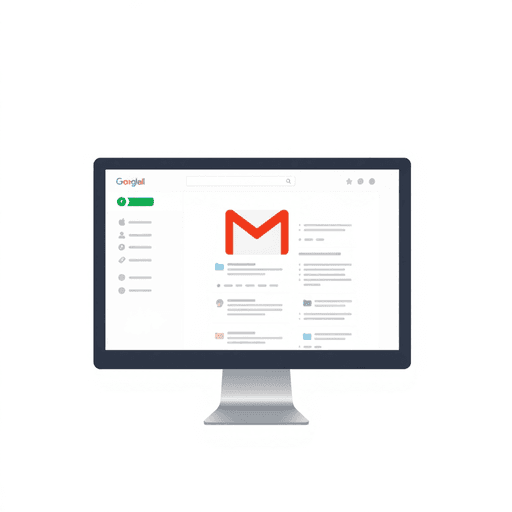
10 Tipps zum Beherrschen von Gmail-Labels
In einer Welt, in der unsere Posteingänge ständig mit E-Mails überflutet werden, ist es entscheidend, organisiert zu bleiben, um produktiv zu sein. Hier kommen Gmail-Labels ins Spiel. Sie bieten eine leistungsstarke Methode, um Ordnung ins Chaos zu bringen und es den Benutzern zu ermöglichen, ihre E-Mails effizient zu kategorisieren und zu verwalten.
Im Gegensatz zu herkömmlichen Ordnern, die eine E-Mail auf nur eine Kategorie beschränken, bieten Gmail-Labels mehr Flexibilität. Mit Labels können Sie einer einzigen E-Mail mehrere Tags zuweisen, was den Zugriff und die Organisation Ihrer Nachrichten erleichtert.
Gmail-Labels sind für ein effektives E-Mail-Management unerlässlich, weil sie:
- Das Suchen erleichtern: Sie können bestimmte E-Mails schnell finden, indem Sie nach verschiedenen Labels filtern.
- Helfen, organisiert zu bleiben: Kategorisieren Sie Ihre E-Mails basierend auf Projekten, Wichtigkeit oder persönlichen Vorlieben.
- Ihre Produktivität steigern: Verwenden Sie farbcodierte Labels, um wichtige Nachrichten schnell zu identifizieren und zu priorisieren.
Dieser Artikel wird Ihnen zeigen, wie Sie Gmail-Labels effektiv nutzen können. Sie lernen, wie Sie Labels in verschiedenen Apps erstellen und verwalten sowie wie Sie mithilfe von Filtern das Sortieren von E-Mails automatisieren. Wir werden auch Strategien zum Aufbau gezielter Mailinglisten, zur Optimierung der Suchfunktionen und zur bestmöglichen Nutzung Ihrer Labels teilen.
Das Beherrschen von Gmail-Labels ist jedoch nur ein Teil davon, gut in digitaler Kommunikation und Organisation zu sein. Für Unternehmen ist es auch wichtig, Konzepte wie Account Mapping zu verstehen. Diese Fähigkeit kann Ihre Fähigkeit erheblich verbessern, wichtige Entscheidungsträger innerhalb der Organisation eines potenziellen Kunden zu recherchieren und visuell zu organisieren.
Darüber hinaus ist die Suche nach hochwertigen Leads entscheidend für das Wachstum eines Unternehmens. Das bedeutet, dass Sie über die besten Lead-Anbieter Bescheid wissen und effektive Strategien implementieren sollten, um eine starke Verkaufsleaddatenbank aufzubauen. Diese Ressourcen können Ihnen wertvolle Einblicke geben und Ihnen helfen, Leads effektiver zu finden.
In der Welt der Softwareentwicklung kann die Einführung einer Microservices-Architektur die Art und Weise, wie Anwendungen erstellt werden, völlig verändern. Anstatt monolithische Anwendungen zu erstellen, wird bei diesem Ansatz die Anwendung in kleinere, unabhängige Dienste aufgeteilt, die separat entwickelt und bereitgestellt werden können.
Durch das Beherrschen von Gmail-Labels können Sie Ihre E-Mail-Management-Fähigkeiten in einen strukturierten und effizienten Prozess verwandeln. Dies spart Ihnen Zeit und steigert Ihre Produktivität.
Die Macht der Gmail-Labels verstehen
Wenn es darum geht, E-Mails zu organisieren, bieten E-Mail-Klassifizierungsmethoden wie Gmail-Labels eine flexible Lösung im Vergleich zu herkömmlichen Ordnern. Während Ordner nur eine Möglichkeit bieten, eine E-Mail zu kategorisieren, geben Ihnen Gmail-Labels die Möglichkeit, eine E-Mail mit mehreren Labels zu versehen. Dieser Wechsel von Ordnern zu Labels stellt eine signifikante Veränderung in der Art und Weise dar, wie wir unsere E-Mails organisieren.
Flexibilität und Vielseitigkeit
- Mehrfach-Tagging: Weisen Sie einer E-Mail mehrere Labels zu, sodass sie aus verschiedenen Kategorien zugänglich ist.
- Hierarchiefreies System: Traditionelle Ordner beschränken E-Mails auf einen Ordner gleichzeitig. Labels ermöglichen die freie Bewegung über mehrere Kategorien hinweg, ohne Duplikate zu erstellen.
Die Schönheit der Labels liegt in ihrer Anpassungsfähigkeit. Sie können sie wie Tags anwenden, sie für komplexe Kategorisierungen stapeln oder sie einzeln für eine breite Klassifizierung verwenden.
Vorteile für ein effizientes E-Mail-Management
- Verbesserte Suchbarkeit: E-Mails, die mit bestimmten Labels versehen sind, sind leicht auffindbar. Die Suche mit Begriffen wie
label:importantschränkt Ihre Ergebnisse sofort ein. - Erweiterte Kategorisierung: Organisieren Sie Ihren Posteingang nach Projekten, Prioritäten oder nach individuellen Kriterien, die Ihrem Arbeitsablauf entsprechen.
„Labels verwandeln Ihren Posteingang von Chaos in Klarheit.“
Durch die Nutzung von Labels verbessern Sie nicht nur die Sucheffizienz, sondern verfeinern auch Ihre Strategien zur E-Mail-Organisation. Ihre Fähigkeit, sich ohne Redundanz zu überlappen, macht sie in der modernen Posteingangsverwaltung unverzichtbar.
Gmail-Labels bieten einen unvergleichlichen Mechanismus, um Ordnung aus digitalem Durcheinander zu schaffen. Sie verbessern die Zugänglichkeit von E-Mails und helfen bei der Entwicklung präziser E-Mail-Management-Systeme, die auf individuelle Bedürfnisse zugeschnitten sind. Diese Anpassungsfähigkeit bringt einen effizienteren Ansatz für den Umgang mit E-Mails als traditionelle Methoden es je könnten.
In ähnlicher Weise, wie Crunchbase und PitchBook wichtige Funktionen für die Kapitalmarktintelligenz bieten, bieten Gmail-Labels einzigartige Funktionen, die es den Benutzern ermöglichen, ihre E-Mails effektiver zu verwalten.
1. Erstellen und Verwalten von Labels in der Gmail-Web-App
Effizientes E-Mail-Management beginnt mit dem Beherrschen der Label-Erstellung in der Gmail-Web-App. Hier erfahren Sie, wie Sie diese grundlegende Funktion mühelos navigieren.
Schritt-für-Schritt-Anleitung zum Erstellen eines Labels
Das Erstellen eines Labels ermöglicht es Ihnen, Kategorien für Ihre E-Mails zu definieren:
- Öffnen Sie Gmail: Melden Sie sich in Ihrem Gmail-Konto in einem Webbrowser an.
- Gehen Sie zu Labels: Scrollen Sie in der linken Seitenleiste nach unten und klicken Sie auf „Mehr“, wenn Sie den Abschnitt „Labels“ nicht sehen.
- Neues Label erstellen: Klicken Sie unten in der Liste auf „Neues Label erstellen“.
- Geben Sie im Popup-Fenster einen Namen für Ihr Label ein.
- Optional: Verschachteln Sie es unter einem bestehenden Label, indem Sie „Label unterordnen“ ankreuzen und das übergeordnete Label auswählen.
- Speichern: Klicken Sie auf „Erstellen“, um Ihr neues Label zu finalisieren.
Verwalten bestehender Labels
Sobald Labels eingerichtet sind, ist das Verwalten dieser einfach:
- Labels bearbeiten: Fahren Sie mit der Maus über einen Labelnamen in der Seitenleiste, klicken Sie auf das Drei-Punkte-Menüsymbol und wählen Sie „Bearbeiten“. Nehmen Sie die erforderlichen Änderungen vor und speichern Sie.
- Labels löschen: Wählen Sie im gleichen Drei-Punkte-Menü „Label entfernen“, falls erforderlich.
Diese Funktionen stellen sicher, dass Ihre Labels relevant und nützlich bleiben.
Farbkodierung für die visuelle Organisation
Die Farbkodierung von Labels verbessert die schnelle Identifikation:
- Wählen Sie ein Label aus der Seitenleiste aus.
- Klicken Sie auf das Drei-Punkte-Menüsymbol daneben.
- Wählen Sie „Label-Farbe“ und wählen Sie aus den verfügbaren Optionen oder passen Sie Ihre eigene Farbe an.
Farben helfen dabei, verschiedene Arten von E-Mails auf einen Blick zu unterscheiden und die Navigation in Ihrem Posteingang zu vereinfachen.
Nutzen Sie diese Praktiken, um ein organisiertes, effizientes E-Mail-System zu pflegen, das genau auf Ihre Bedürfnisse zugeschnitten ist.
2. Nutzung verschachtelter Labels zur verbesserten Organisation
Das Navigieren durch eine Flut von E-Mails kann überwältigend sein. Hier kommen verschachtelte Labels ins Spiel, die Ihr E-Mail-Organisation-System revolutionieren. Im Gegensatz zu herkömmlichen flachen Label-Systemen führen verschachtelte Labels eine hierarchische Struktur ein, ähnlich wie Ordner und Unterordner auf Ihrem Computer. Sie ermöglichen es Ihnen, E-Mails in Schichten zu kategorisieren und so Tiefe und Spezifizität in Ihre Posteingangsverwaltung zu bringen.
Definition und Vorteile
- Hierarchische Struktur: Verschachtelte Labels ermöglichen es Ihnen, eine Eltern-Kind-Beziehung zwischen Labels zu erstellen, sodass Sie E-Mails in breitere Kategorien mit spezifischeren Unterkategorien sortieren können.
- Vereinfachte Navigation: Durch die Organisation von E-Mails in verschachtelte Strukturen verbessern Sie die Navigierbarkeit. Wichtige E-Mails können schnell gefunden werden, ohne endlose Listen durchsuchen zu müssen.
- Verbesserte Kategorisierung: Passen Sie Ihre E-Mail-Organisation an Projekte oder persönliche Arbeitsabläufe an und erstellen Sie ein System, das mit Ihrer Denkweise und Arbeitsweise übereinstimmt.
Erstellen und Verwalten verschachtelter Labels in der Gmail-Web-App
Das Einrichten verschachtelter Labels ist unkompliziert und kann Ihre organisatorischen Fähigkeiten erheblich verbessern.
Erstellen Sie ein Eltern-Label:
- Klicken Sie auf das Zahnradsymbol in Gmail und wählen Sie Alle Einstellungen anzeigen.
- Navigieren Sie zur Registerkarte Labels.
- Scrollen Sie nach unten zu Neues Label erstellen und klicken Sie darauf.
- Geben Sie den Namen Ihres Eltern-Labels ein.
Fügen Sie ein Unterlabel (verschachteltes Label) hinzu:
- Während Sie ein neues Label erstellen, aktivieren Sie Label unterordnen: und wählen Sie das Eltern-Label aus dem Dropdown-Menü aus.
- Klicken Sie auf Erstellen, um die Hierarchie festzulegen.
Praktisches Beispiel:
- Angenommen, Sie verwalten mehrere Projekte. Erstellen Sie ein Eltern-Label namens „Projekte“ mit verschachtelten Labels wie „Projekt A“, „Projekt B“ usw. darunter.
Bearbeiten verschachtelter Labels:
- Gehen Sie zurück zur Registerkarte Labels in den Einstellungen.
- Klicken Sie auf Bearbeiten neben dem verschachtelten Label, das Sie ändern möchten.
- Passen Sie seine Position innerhalb der Hierarchie an oder benennen Sie es nach Bedarf um.
Tipps für die effektive Nutzung
- Verwenden Sie Farbkodierungen für verschiedene Eltern-Labels, um Kategorien schnell zu unterscheiden.
- Überprüfen Sie regelmäßig Ihre verschachtelten Labels, um sicherzustellen, dass sie die aktuellen Prioritäten und Arbeitsabläufe widerspiegeln.
Das Beherrschen verschachtelter Labels gibt Ihnen ein erweitertes Werkzeugset zur Bewältigung des E-Mail-Chaos und ebnet den Weg für ein strukturierteres digitales Leben.
3. Optimierung des Label-Managements mit der Gmail-Mobile-App
Die Bequemlichkeit der Gmail-Mobile-App stellt sicher, dass das Label-Management nicht nur auf Ihren Desktop beschränkt ist. Diese App ermöglicht es den Benutzern, ihren Posteingang auch unterwegs organisiert zu halten – ein unverzichtbares Werkzeug in der heutigen schnelllebigen Welt.
Warum die Gmail-Mobile-App für das Label-Management verwenden?
- Organisation unterwegs: Fügen Sie schnell Labels hinzu oder verschieben Sie sie, sobald Sie neue E-Mails erhalten, um sicherzustellen, dass nichts durch die Lücken fällt.
- Flexibilität und Geschwindigkeit: Verwalten Sie Ihre Labels jederzeit und überall, ohne an einen Computer gebunden zu sein.
- Effizienz: Die Mobile-App unterstützt die nahtlose Integration in Ihr bestehendes Label-System.
Hinzufügen oder Verschieben von Labels auf mobilen Geräten
So können Sie Ihre E-Mail-Labels effizient mit der Gmail-Mobile-App verwalten:
Öffnen Sie die Gmail-Mobile-App: Starten Sie die App von Ihrem Smartphone oder Tablet aus.
E-Mails auswählen: Tippen und halten Sie eine E-Mail, um sie auszuwählen. Sie können bei Bedarf auch mehrere E-Mails gleichzeitig auswählen.
Weitere Optionen aufrufen:
- Suchen Sie nach dem Drei-Punkte-Menü (normalerweise oben rechts) und tippen Sie darauf.
- Wählen Sie „Label“ aus dem Dropdown-Menü, um die verfügbaren Optionen anzuzeigen.
Labels hinzufügen:
- Wählen Sie eines oder mehrere vorhandene Labels aus der Liste aus, um Ihre ausgewählten E-Mails genau zu kategorisieren.
E-Mails zwischen Labels verschieben:
- Tippen Sie stattdessen auf „Verschieben nach“ und wählen Sie ein Ziel-Label für eine einfache Neuorganisation.
Hinweis: Während das Erstellen oder Bearbeiten von Labels derzeit nicht direkt über die Mobile-App unterstützt wird, ermöglichen Ihnen diese Schritte, Ihr Label-System effektiv zu pflegen.
Die optimierte Label-Verwaltung über die Gmail-Mobile-App steigert die Produktivität, indem Benutzer sofort auf neue Informationen reagieren können. Anstatt zu warten, bis Sie wieder an einem Desktop sind, haben Sie die volle Kontrolle über Ihren Posteingang direkt in Ihrer Tasche, sodass die Organisation immer in Reichweite ist.
4. Automatisierung der E-Mail-Labeling mit Filtern für erhöhte Effizienz
Automatisieren Sie Ihren Posteingang mit Gmail-Filtern – Ihrem Geheimwaffen für ein effizientes E-Mail-Management. Durch die Einrichtung von Filtern können Sie eingehende E-Mails basierend auf bestimmten Kriterien wie Absenderadresse oder Betreffschlüsselwörtern automatisch labeln. Dies bedeutet weniger manuelles Sortieren und mehr Zeit für die wirklich wichtigen Dinge.
Einrichten von Filtern in Gmail
Befolgen Sie diese Schritte, um Ihren ersten Filter zu erstellen:
Öffnen Sie Gmail und klicken Sie auf das Zahnradsymbol in der oberen rechten Ecke, um auf die Einstellungen zuzugreifen.
Gehen Sie zur Registerkarte Filter und blockierte Adressen.
Klicken Sie auf Neuen Filter erstellen.
Füllen Sie die Kriterienfelder aus:
- Von: Geben Sie eine E-Mail-Adresse ein, um E-Mails von einem bestimmten Absender zu filtern.
- Betreff: Geben Sie Schlüsselwörter ein, die den Filter auslösen sollen, wenn sie im Betreff einer E-Mail gefunden werden.
Nachdem Sie die relevanten Felder ausgefüllt haben, klicken Sie unten im Fenster auf Filter erstellen.
Wählen Sie Label anwenden und dann ein Label aus dem Dropdown-Menü oder erstellen Sie ein neues, indem Sie Neues Label… auswählen.
Durch das Anwenden dieser Schritte werden Ihre ausgewählten E-Mails automatisch gekennzeichnet, was die Organisation Ihres Posteingangs vereinfacht.
Effektive Filterkriterien
Die Implementierung intelligenter Filterkriterien kann Ihre E-Mail-Verwaltung erheblich verbessern:
- Projektmanagement: Kennzeichnen Sie automatisch E-Mails, die Projektnamen im Betreff enthalten, um alle zugehörigen Kommunikationen organisiert zu halten.
- Kundenanfragen: Verwenden Sie die E-Mail-Adressen von Kunden im Feld Von, um Supportanfragen effizient zu kategorisieren.
- Newsletter und Werbeaktionen: Filtern Sie Newsletter und Werbeinhalte, indem Sie gängige Phrasen wie „abmelden“ im Text oder „Angebote“ im Betreff verwenden.
Darüber hinaus können Sie mit diesen Filtern auch Ihren Prozess beim Anfordern von Meetings per E-Mail optimieren, indem Sie sicherstellen, dass solche wichtigen Kommunikationen priorisiert und leicht erkennbar sind.
Wenn Sie zudem Schwierigkeiten beim Verfassen formeller E-Mails haben, können Ihnen diese Filter helfen, Ihre Korrespondenz besser zu verwalten und sich auf das Schreiben effektiver Nachrichten zu konzentrieren, indem Sie Beispiele und Vorlagen für formelle E-Mails nutzen, die für verschiedene Geschäftsszenarien geeignet sind.
Durch die Automatisierung der E-Mail-Kennzeichnung mit Gmail-Filtern nutzen Sie ein leistungsstarkes Werkzeug, um die Produktivität zu steigern und sicherzustellen, dass jede Nachricht ihren richtigen Platz findet, ohne dass Sie einen Finger rühren müssen.
5. Optimierung der Suchfunktion mit etikettierten E-Mails
Gmail-Labels dienen nicht nur der Organisation; sie können auch die Art und Weise, wie Sie suchen, komplett verändern. Durch den strategischen Einsatz von Labels können Sie Ihre Suchergebnisse verbessern und wichtige E-Mails leichter finden.
Steigern Sie Ihre Sucheffizienz
Labels sind wie leistungsstarke Filter. Sie ermöglichen es Ihnen, Ihren Posteingang schnell einzugrenzen und genau das zu finden, wonach Sie suchen. Wenn Sie beispielsweise label:projektX in die Suchleiste eingeben, werden Ihnen nur E-Mails angezeigt, die sich auf „Projekt X“ beziehen und alle nicht verwandten Nachrichten ausschließen.
Suchanfragen: Das kraftvolle Duo
Wenn Sie spezifische Suchanfragen mit etikettierten E-Mails kombinieren, können Sie Informationen noch schneller finden:
- Mehrere Labels: Verwenden Sie mehrere Labels, um spezifischere Ergebnisse zu erzielen. Zum Beispiel zeigt
label:kundeA label:rechnungenalle Rechnungen an, die sich auf Kunde A beziehen. - Status und Kategorie: Kombinieren Sie Labels mit Statusabfragen. Wenn Sie
label:support label:ungeleseneingeben, werden alle ungelesenen Support-Tickets sofort abgerufen. - Datumsbereich: Fügen Sie Datumsparameter hinzu, um Ihre Suche weiter zu verfeinern. Eine Abfrage wie
label:events after:2023/01/01 before:2023/12/31hilft Ihnen, eventbezogene E-Mails innerhalb eines bestimmten Jahres abzurufen.
Profi-Tipps für effektives Suchen
Hier sind einige zusätzliche Tipps, um Ihre Suchfähigkeiten zu verbessern:
- Konsistente Kennzeichnung: Konsistenz ist der Schlüssel. Verwenden Sie dieselben Namenskonventionen für alle Ihre Labels, um die Suche zu vereinfachen.
- Erweiterte Operatoren: Nutzen Sie die erweiterten Suchoperatoren von Gmail zusammen mit Labels. Wenn Sie beispielsweise E-Mails von einem bestimmten Absender unter dem Label „neues Produkt“ finden möchten, verwenden Sie
from:[email protected] AND label:neues-produkt.
Gmail-Labels verwandeln Ihre E-Mail-Verwaltung in ein intelligentes System, das leicht zu durchsuchen ist, Zeit spart und die Produktivität steigert. Diese Funktion verbessert nicht nur die Benutzererfahrung, sondern stellt auch sicher, dass Sie immer einen Schritt voraus sind, wenn es darum geht, digitale Kommunikation effektiv zu verwalten.
Durch die Integration moderner Strategien wie No Forms in Ihr E-Mail-Marketing können Sie Ihre Reichweite weiter verbessern. Dieser Ansatz verzichtet auf traditionelle Taktiken wie Formulare und Spam-E-Mails, die in der heutigen digitalen Landschaft weniger effektiv geworden sind, und ermöglicht eine persönlichere und effizientere Kommunikation.
6. Hinzufügen von Labels beim Verfassen von E-Mails: Ein Profi-Tipp!
Bringen Sie Ihre E-Mail-Organisation auf die nächste Stufe, indem Sie Labels hinzufügen, während Sie Ihre E-Mails verfassen. Dieser proaktive Ansatz stellt sicher, dass Ihre Nachrichten sofort kategorisiert werden, was den Zugriff und das Abrufen später erleichtert.
Wie man beim Verfassen einer E-Mail ein Label hinzufügt
Beginnen Sie mit dem Verfassen: Öffnen Sie Gmail und klicken Sie auf die Schaltfläche „Verfassen“, um eine neue E-Mail zu schreiben.
Finden Sie das Label-Symbol: Suchen Sie im Verfassen-Fenster nach dem „Label“-Symbol, das sich normalerweise in der unteren rechten Ecke befindet.
Wählen oder erstellen Sie ein Label:
- Klicken Sie auf das Label-Symbol.
- Wählen Sie aus bestehenden Labels, indem Sie einfach auf sie klicken.
- Falls Sie ein neues Label benötigen, wählen Sie „Neues erstellen“, geben Sie den gewünschten Labelnamen ein und klicken Sie auf „Erstellen“.
Label anwenden: Die ausgewählten Labels werden nun Ihrem Entwurf zugeordnet. Wenn Sie Ihre E-Mail senden, wird sie automatisch unter diesen Labels organisiert.
Vorteile des Tagging von E-Mails bei der Erstellung
- Sofortige Organisation: Durch das Kennzeichnen von E-Mails beim Verfassen stellen Sie sicher, dass sie beim Senden in relevante Kategorien eingeordnet werden, wodurch nachträgliche Organisationstätigkeiten entfallen.
- Verbesserte Abrufbarkeit: Vorab gekennzeichnete E-Mails sind leichter zu finden, wenn sie benötigt werden. Die Suche nach Labels engt die Ergebnisse schnell ein und spart wertvolle Zeit.
- Konsistenter Arbeitsablauf: Die Aufrechterhaltung der Einheitlichkeit bei gesendeten Elementen bedeutet weniger vergessene E-Mails und eine strukturiertere Kommunikation.
Diese Methode dient nicht nur der Organisation; sie schafft einen effizienten Arbeitsablauf, der sich an proaktive Managementstrategien anpasst. Das Hinzufügen von Labels während des Verfassens verstärkt einen disziplinierten Ansatz zur Handhabung von E-Mails und stellt sicher, dass jede Nachricht von Anfang an ihren richtigen Platz in Ihrem digitalen Arbeitsplatz findet.
7. Aufbau gezielter E-Mail-Listen durch effektive Nutzung von Labels
Die Nutzung von Gmail-Labels dient nicht nur der Organisation Ihrer E-Mails; sie ermöglicht es Ihnen auch, spezifische Mailinglisten zu erstellen. Indem Sie Kontakte basierend auf Faktoren wie ihrer Beteiligung an Projekten oder gemeinsamen Interessen gruppieren, können Sie Ihre Kommunikation effizienter gestalten und die Interaktion erhöhen.
Strategien zur Erstellung gezielter Mailinglisten:
- Projektbasierte Gruppierung: Weisen Sie Labels den Kontakten zu, die an bestimmten Projekten beteiligt sind. Mit diesem Ansatz können Sie schnell eine Liste aller relevanten Interessengruppen abrufen, wenn Sie Projektupdates senden oder Aufgaben koordinieren.
- Interessenbasierte Segmentierung: Verwenden Sie Labels, um Kontakte nach gemeinsamen Interessen oder Rollen zu kategorisieren. Beispielsweise können Sie Labels für Kunden erstellen, die sich für Nachhaltigkeit interessieren, oder für Kollegen, die im Marketing tätig sind.
- Veranstaltungsspezifische Tags: Kennzeichnen Sie Kontakte, die sich für Veranstaltungen, Webinare oder Workshops registriert haben. So können Sie Erinnerungen, Follow-up-E-Mails oder Dankesnotizen leicht an die Teilnehmer senden.
Diese Strategien stellen sicher, dass Ihre Nachrichten die richtige Zielgruppe erreichen, was die Kommunikationseffizienz verbessert und stärkere Beziehungen fördert.
Aufrechterhaltung organisierter E-Mail-Listen:
- Regelmäßige Updates: Überprüfen Sie Ihre gekennzeichneten Listen regelmäßig, um sicherzustellen, dass sie genau und relevant bleiben. Entfernen Sie inaktive Kontakte und aktualisieren Sie Informationen nach Bedarf.
- Redundante Labels entfernen: Mit der Zeit können einige Labels obsolet werden. Entfernen Sie diese, um Ihr Label-System schlank zu halten und Unordnung zu vermeiden.
- Konsistente Namenskonventionen: Verwenden Sie eine systematische Kennzeichnungsstrategie mit klaren Namenskonventionen. Diese Praxis erleichtert die schnelle Identifizierung und das Abrufen von E-Mail-Listen bei Bedarf.
Die Implementierung dieser Praktiken stellt sicher, dass Ihre E-Mail-Listen nicht nur organisiert, sondern auch dynamisch und anpassungsfähig an Veränderungen im Laufe der Zeit sind. Labels werden mehr als nur ein Organisationstool – sie verwandeln sich in ein strategisches Asset für die effektive Verwaltung von Kommunikation innerhalb Ihres Posteingangs.
Durch die Optimierung der Erstellung und Pflege von E-Mail-Listen mit Gmail-Labels positionieren Sie sich für schnelles Handeln, wann immer es erforderlich ist, und machen Ihren Posteingang zu einem mächtigen Verbündeten in gezielten Kommunikationsbemühungen. Darüber hinaus können Sie mit der richtigen Sales Enablement Plattform Ihre Kommunikationsstrategie weiter verbessern, indem Sie Ihr Team mit den notwendigen Inhalten und Schulungen ausstatten, um Käufer effektiv anzusprechen.
Dieser Ansatz verbessert nicht nur die unmittelbare Kommunikation, sondern ermöglicht auch eine größere Skalierbarkeit Ihrer Operationen, wenn Ihre Kontaktliste im Laufe der Zeit wächst oder sich ändert.
8. Tipps zur Maximierung der Nutzung von Gmail-Labels wie ein Profi!
Das Beherrschen von Gmail-Labels verwandelt Ihren Posteingang in einen optimierten, effizienten Arbeitsplatz. Hier erfahren Sie, wie Sie die E-Mail-Organisation in Gmail optimieren, indem Sie lernen, wie man Gmail-Labels effektiv nutzt:
Best Practices für effizientes Label-Management
- Halten Sie es knapp: Eine übersichtliche Liste von Labels fördert die Klarheit. Vermeiden Sie Unordnung, indem Sie nur die notwendigsten Kategorien erstellen.
- Beispiel: Anstatt separate Labels wie „Arbeitsberichte“, „Kundenberichte“ und „Interne Berichte“ zu erstellen, konsolidieren Sie unter einem einzigen „Berichte“-Label mit verschachtelten Unterkategorien, falls nötig.
- Konsistente Namenskonventionen: Einheitliche Namensgebung vereinfacht die Navigation und reduziert Verwirrung.
- Tipp: Verwenden Sie Präfixe oder Suffixe, die für Ihren Arbeitskontext sinnvoll sind, wie „Projekt_“ für projektbezogene E-Mails oder „Team_“ für teamspezifische Kommunikationen.
- Farbkodierung: Die Zuweisung unterschiedlicher Farben zu Labels verbessert die visuelle Identifikation, was das Sortieren und Abrufen von E-Mails beschleunigt.
Vermeidung häufiger Fallen
- Über-Kennzeichnung: Widerstehen Sie der Versuchung, für jede denkbare Kategorie ein Label zu erstellen. Dies kann zu einer überwältigenden Benutzeroberfläche führen und den Zweck der Organisation zunichtemachen.
- Warnung: Mehr Labels bedeuten mehr Entscheidungen jedes Mal, wenn Sie eine E-Mail klassifizieren, was die Produktivität beeinträchtigen kann.
- Vernachlässigung regelmäßiger Wartung: Überprüfen Sie Ihre Labels regelmäßig, um veraltete Kategorien zu entfernen oder sie basierend auf sich ändernden Bedürfnissen neu zu organisieren.
- Strategie: Setzen Sie eine wiederkehrende Kalendereinladung, um Ihr Label-System vierteljährlich zu bewerten und anzupassen.
Profi-Tipp für effektive Label-Nutzung
- Priorisieren Sie häufig verwendete Labels: Heften Sie kritische Labels an, indem Sie sie in der Seitenleiste anzeigen und weniger verwendete unter „Mehr“ verbergen. Dies hält wichtige Kategorien griffbereit, ohne visuelle Unordnung.
Zusätzliche Strategien für verbesserte E-Mail-Verwaltung
Zusätzlich zur Beherrschung von Gmail-Labels ist es wichtig, Best Practices für die E-Mail-Häufigkeit zu berücksichtigen, die dazu beitragen können, das Engagement zu maximieren und Metriken zu optimieren. Wenn Sie E-Mail-Marketing-Strategien verwenden, sollten Sie zudem auf Wege achten, um den Gmail-Promotion-Tab zu vermeiden, da dies die Zustellbarkeit und die Engagement-Raten erheblich steigern kann.
Das Erlernen der effektiven Nutzung von Gmail-Labels erfordert Engagement, bringt aber erhebliche Vorteile bei der Optimierung der E-Mail-Organisation in Gmail. Mit diesen Strategien verbessern Sie Ihr Posteingangsmanagement und erhalten eine nahtlose Arbeitsablaufkontinuität.
Fazit & Weiterführende Lektüre: Bringen Sie Ihre E-Mail-Organisationsfähigkeiten auf das nächste Niveau!
Die Nutzung von Gmail-Labels ist nur der Anfang, um ein Experte in der E-Mail-Organisation zu werden. Während Labels eine großartige Möglichkeit sind, Ihren Posteingang zu verwalten, gibt es weitere Ressourcen, die Sie erkunden können, um Ihre Fähigkeiten noch weiter zu verbessern. Eine solche Ressource ist ein umfassender Leitfaden zur Verwaltung von Gmail-Kontakten, der Ihnen helfen kann, die Kommunikation zu straffen und Ihre Kontaktlisten organisiert zu halten.
Erkunden Sie fortgeschrittene Lösungen
Wenn Sie Ihre E-Mail-Verwaltungsfähigkeiten auf die nächste Stufe heben möchten, bieten Tools wie pipl.ai fortschrittliche Automatisierungslösungen. Diese Plattformen arbeiten neben Ihrem Label-System, indem sie sich wiederholende Aufgaben automatisieren und Ihnen Zeit für strategische Aktivitäten wie Data Mining freisetzen, bei dem Sie große Mengen an Rohdaten durchsuchen, um Muster zu finden und wertvolle Informationen zu extrahieren.
Erweitern Sie Ihr Wissen
- Lernen Sie, wie man Gmail-Labels effektiv nutzt durch detaillierte Tutorials.
- Bleiben Sie über die neuesten Techniken zur E-Mail-Verwaltung informiert, damit Sie stets an der Spitze der digitalen Kommunikationseffizienz stehen.
- Verbessern Sie Ihre Geschäftskommunikationsfähigkeiten mit unserem umfassenden Leitfaden zur Formatierung einer E-Mail.
Ihre Reise in der E-Mail-Organisation endet hier nicht. Indem Sie Ihre Methoden ständig verbessern und innovative Werkzeuge nutzen, können Sie unglaublich produktiv werden und die volle Kontrolle über Ihren Posteingang behalten. Das Verständnis von Konzepten wie Deal-Flow kann hilfreich sein, um professionelle Kommunikation zu verwalten, insbesondere bei Geschäftsangeboten und Investitionsvorschlägen. Schließlich kann die Anwendung von Prinzipien des Omnichannel-Marketings Ihre Interaktionen mit Kunden über verschiedene Plattformen hinweg verbessern und ein nahtloses und konsistentes Markenerlebnis schaffen.
FAQs (Häufig gestellte Fragen)
Was sind Gmail-Labels und wie unterscheiden sie sich von traditionellen Ordnern?
Gmail-Labels sind eine flexible Möglichkeit, Ihre E-Mails zu kategorisieren und zu organisieren, im Gegensatz zu traditionellen Ordnern, die E-Mails nur an einem Ort speichern können. Labels ermöglichen es Ihnen, einer einzelnen E-Mail mehrere Tags zuzuweisen, was das Auffinden und Verwalten verwandter Nachrichten erleichtert.
Wie kann ich Labels in der Gmail-Web-App erstellen und verwalten?
Um ein Label in der Gmail-Web-App zu erstellen, gehen Sie zur linken Seitenleiste, klicken Sie auf ‚Mehr‘ und dann auf ‚Neues Label erstellen‘. Sie können vorhandene Labels verwalten, indem Sie auf die drei Punkte neben dem Labelnamen klicken, um Optionen wie Bearbeiten oder Löschen auszuwählen. Das Farbcodieren von Labels kann auch die visuelle Organisation verbessern.
Was sind verschachtelte Labels und wie können sie meine E-Mail-Organisation verbessern?
Verschachtelte Labels ermöglichen es Ihnen, eine hierarchische Struktur innerhalb Ihres E-Mail-Organisationssystems zu erstellen. Das bedeutet, dass Sie Unterlabels unter Hauptlabels für eine bessere Kategorisierung haben können. Um verschachtelte Labels zu erstellen, wählen Sie einfach ‚Neues Label erstellen‘ und aktivieren Sie die Option, es unter einem bestehenden Label zu verschachteln.
Wie kann ich die E-Mail-Kategorisierung in Gmail mit Filtern automatisieren?
Sie können Filter in Gmail einrichten, indem Sie zu Einstellungen > Filter und blockierte Adressen > Neuen Filter erstellen gehen. Geben Sie Kriterien wie Absenderadresse oder Schlüsselwörter ein und wählen Sie dann ‚Label anwenden‘, um eingehende E-Mails basierend auf diesen Kriterien automatisch zu kategorisieren.
Kann ich Labels hinzufügen, während ich eine E-Mail in Gmail verfasse?
Ja, Sie können ein Label hinzufügen, während Sie eine E-Mail verfassen, indem Sie auf das ‚Label‘-Symbol unten im Verfassen-Fenster klicken. Dies ermöglicht eine sofortige Kategorisierung beim Senden, was zu einer besseren Organisation von Anfang an führt.
Was sind einige bewährte Methoden, um meine Nutzung von Gmail-Labels zu maximieren?
Um Ihre Nutzung von Gmail-Labels zu maximieren, halten Sie Ihre Labelliste übersichtlich und verwenden Sie konsistente Namenskonventionen. Vermeiden Sie Überkategorisierung und stellen Sie sicher, dass Sie Ihre Labels regelmäßig pflegen, indem Sie veraltete entfernen. Dies hilft, Ihren E-Mail-Verwaltungsprozess zu optimieren.

